华硕作为国内外知名的电脑硬件品牌,其主板以稳定性和良好的兼容性深受广大用户喜爱。在日常使用中,很多用户会遇到需要通过U盘启动电脑的情况,比如重装系统、数据恢复或者运行某些特殊的维护工具。而进入华硕主板BIOS设置U盘启动便成为实现这一目的的关键步骤。本文将详细介绍华硕电脑如何进入BIOS并设置U盘启动,帮助广大用户顺利完成相关操作。
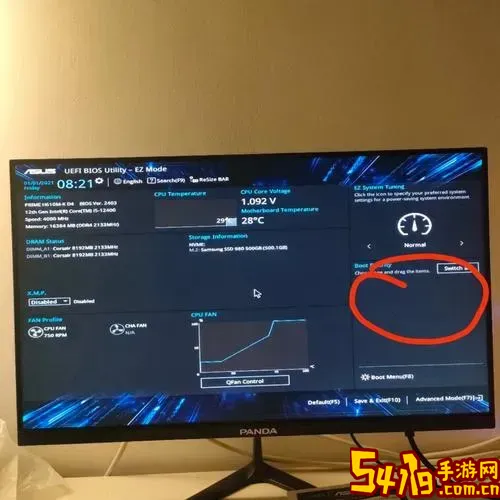
一、什么是BIOS及U盘启动
BIOS(Basic Input/Output System)即基本输入输出系统,是计算机主板上最基础的固件程序,负责在开机时初始化硬件并启动操作系统。U盘启动指的是通过USB接口的优盘设备加载启动系统或工具的过程,这种方式操作灵活,方便用户进行系统重装或维修。
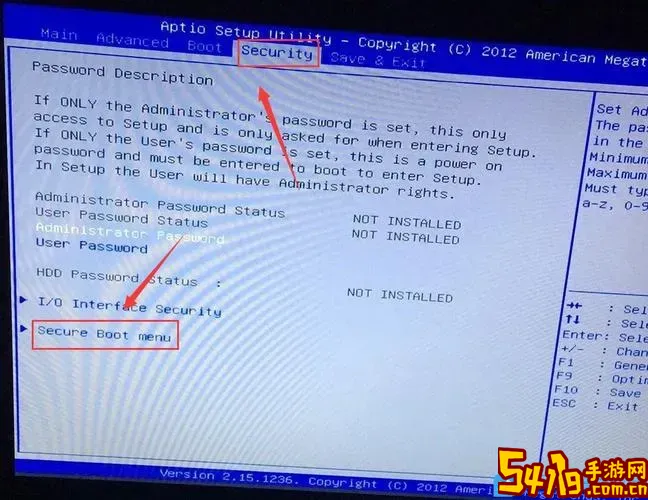
二、准备工作
在设置BIOS通过U盘启动之前,用户需要做好以下准备:
准备一个容量足够且格式正确的启动U盘。常用工具有Windows USB启动盘制作工具或者借助第三方软件如Rufus制作启动盘。
确保U盘中已写入合法的启动文件,比如Windows安装镜像或者某些系统维护工具。
连接U盘至华硕电脑的USB接口上,建议连接主板背面的USB口,避免前置接口供电不足或识别不稳定。
三、进入华硕BIOS的方法
不同的华硕主板型号在进入BIOS时可能略有差异,下面是通用的步骤:
关闭电脑,如果处于睡眠或休眠状态,请彻底关机。
按下电源键开机,开机后立即连续按下Del键(有些型号可能是F2键),进入BIOS设置界面。
如果未能进入BIOS,可以关闭电脑重新尝试,确保在开机启动画面出现之前按下按键。
四、在BIOS中设置U盘启动
进入BIOS后,用户需要找到启动顺序的设置选项。以下是一般操作流程:
在BIOS界面中,使用键盘上的方向键移动到“Boot”(启动)标签,有些主板界面也可能是“Boot Option Priorities”或“Boot Menu”。
找到“Boot Device Priority”或“Boot Option #1”等启动设备选项。
将第一启动选项设置为USB设备,通常显示为USB开头的设备名称,如“USB Flash Drive”、“UEFI: SanDisk”之类,具体名称根据U盘品牌有所不同。
确认更改:按F10保存并退出BIOS设置,系统将重新启动。
五、注意事项与常见问题
1. 兼容性模式(Legacy)与UEFI模式:现代主板支持UEFI启动模式,对于较新的操作系统推荐使用UEFI模式。如果用传统的启动盘,可能需要切换到Legacy模式。您可以在BIOS里进入“Boot”或“Advanced”菜单找到“CSM”或“Legacy Support”选项,选择启用或禁用。
2. 安全启动(Secure Boot):某些华硕主板启用了安全启动功能,会阻止未经授权的启动设备启动。可以在BIOS的“Security”或“Boot”菜单中关闭安全启动功能。
3. USB接口优先级:如果插了多个USB设备,确保选择了正确的启动U盘。
4. BIOS版本更新:某些新型号或新功能支持需要升级BIOS才能实现,建议到华硕官网查找并下载官方BIOS更新程序。
六、快速启动U盘方法
除了通过BIOS设置外,华硕主板通常支持开机热键启动菜单,操作更便捷:
开机时持续按F8(部分型号是Esc或F12)键,进入启动设备选择界面。
在弹出的菜单中选择U盘设备,直接启动,无需更改BIOS启动顺序。
七、总结
总的来说,想要使用U盘启动华硕电脑,关键在于正确进入BIOS并调整启动顺序。合理配置启动选项,不仅使重装系统流程更高效,也方便数据恢复和系统维护。希望本文详细的操作步骤和注意事项能帮助广大华硕用户更顺利地完成U盘启动设置。如有特殊型号使用需求,建议参考华硕官方用户手册或联系客服获取支持。